 |

Deze tutorial is auteursrechtelijk beschermd door Kathania, alle rechten voorbehouden.
Elke verspreiding, zonder voorafgaande schriftelijke toestemming is geheel verboden.
Elke gelijkenis met een andere tutorial is puur toeval.
Deze les is geschreven in PSP X9 op 10-12-2018.
Ik heb de persoonlijke toestemming van Kathania om haar lessen te vertalen uit het Frans.
Wil je deze vertaling linken, dan moet je Kathania daarvoor persoonlijk toestemming om vragen !!!
Ik ben alleen maar de vertaler, de auteursrechten liggen volledig bij Kathania.
Merci beaucoup Kathania, que je pouvez traduire vos leçonsmen Néerlandais.
Claudia.
Materialen :
Het Masker "vsp061" openen we in PSP zelf.
Steek de Selectie "selection-cadre" in de juiste map van jouw PSP versie : Corel_12/Selecties.
Filters :
MuRa's Seamless - Emboss.
Filters Unlimited 2.0.
Edges, Square - Square Edge 17 ***
Texture - Grain.
***Importeer het filter Edges in het filter "Filters Unlimited 2.0"***
Kleurenpallet :
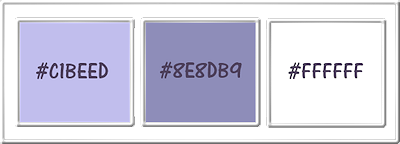
1ste kleur = #C1BEED
2de kleur = #8E8DB9
3de kleur = #FFFFFF
Wanneer je met eigen kleuren werkt speel dan met de mengmodus en/of dekking naar eigen inzicht.
Klik op onderstaande banner om naar de originele les te gaan :
![]()
Ga naar het Kleurenpallet en zet de Voorgrondkleur op de 1ste kleur en de Achtergrondkleur op de 2de kleur.
![]()
1.
Open het achtergrondplaatje "fond".
Venster - Dupliceren (of gebruik de sneltoetsen SHIFT + D).
Sluit het originele bestand, we werken verder op het duplicaat.
![]()
2.
Lagen - Dupliceren.
![]()
3.
Open uit de materialen het Masker "vsp061" en minimaliseer het.
Ga terug naar je werkje.
Lagen - Nieuwe maskerlaag - Uit afbeelding :
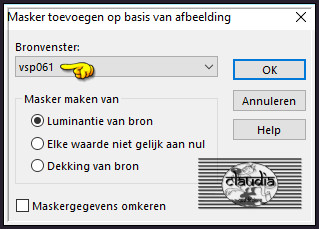
![]()
4.
Effecten - Randeffecten - Accentueren.
![]()
5.
Lagen - Samenvoegen - Groep samenvoegen.
![]()
6.
Effecten - Insteekfilters - MuRa's Seamless - Emboss :
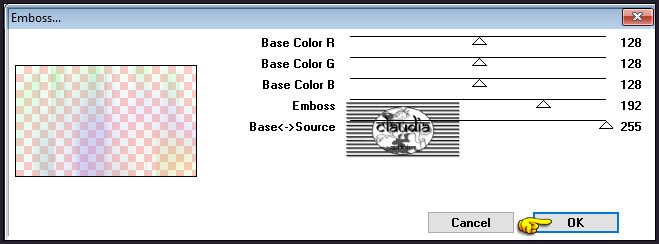
![]()
7.
Effecten - Afbeeldingseffecten - Naadloze herhaling :
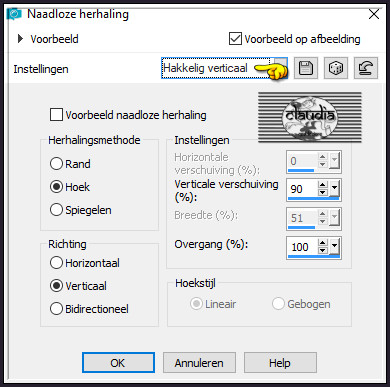
![]()
8.
Lagen - Samenvoegen - Alle lagen samenvoegen.
![]()
9.
Lagen - Dupliceren.
![]()
10.
Afbeelding - Formaat wijzigen : 80%, formaat van alle lagen wijzigen niet aangevinkt.
Aanpassen - Scherpte - Verscherpen.
![]()
11.
Effecten - Afbeeldingseffecten - Naadloze herhaling :
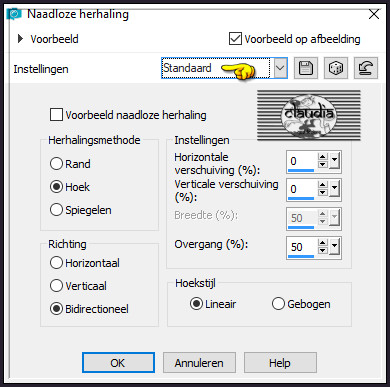
![]()
12.
Lagen - Samenvoegen - Alle lagen samenvoegen.
![]()
13.
Lagen - Dupliceren.
![]()
14.
Effecten - Insteekfilters - <I.C.NET Software> - Filters Unlimited 2.0 - Edges, Square - Square Edge 17 :
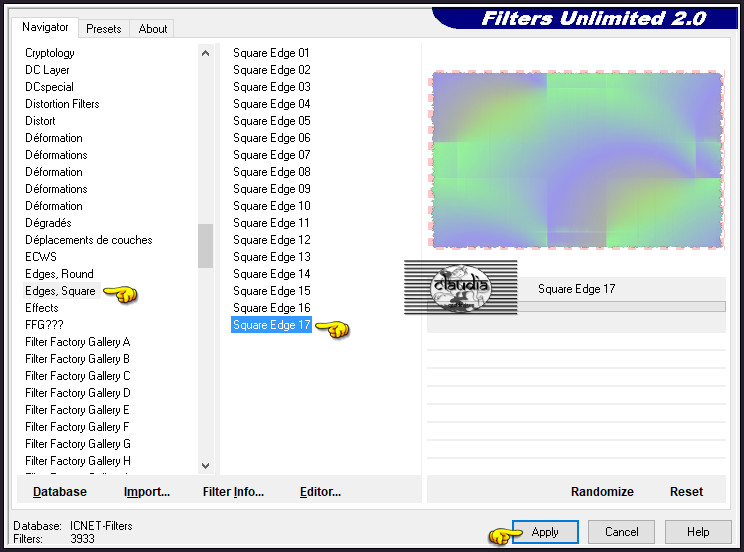
![]()
15.
Effecten - 3D-Effecten - Slagschaduw :
Verticaal = 0
Horizontaal = 0
Dekking = 54
Vervaging = 30
Kleur = Zwart (#000000)
![]()
16.
Open uit de materialen het element "cadre".
Bewerken - Kopiëren.
Ga terug naar je werkje.
Bewerken - Plakken als nieuwe laag.
![]()
17.
Effecten - Afbeeldingseffecten - Verschuiving :
Horizontale verschuiving = -235
Verticale verschuiving = -10
Aangepast en Transparant aangevinkt
![]()
18.
Effecten - 3D-Effecten - Slagschaduw :
Verticaal = 0
Horizontaal = 0
Dekking = 21
Vervaging = 5
Kleur = Zwart (#000000)
![]()
19.
Aanpassen - Scherpte - Verscherpen.
![]()
20.
Selecties - Selectie laden/opslaan - Selectie laden vanaf schijf : selection-cadre
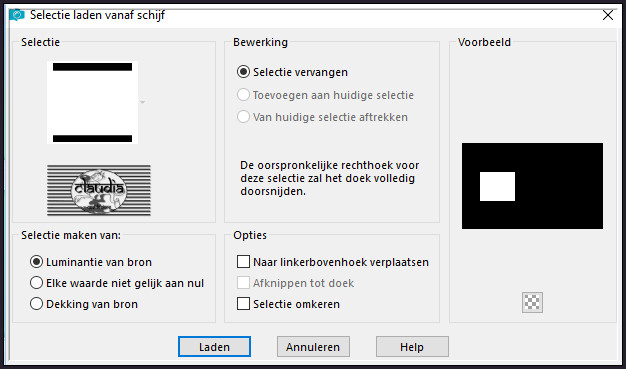
![]()
21.
Selecties - Laag maken van selectie.
![]()
22.
Open uit de materialen de tube "misted VSP 66".
Verwijder het watermerk.
Bewerken - Kopiëren.
![]()
23.
Ga terug naar je werkje.
Activeer de laag van het kader er net onder in het Lagenpallet (= Raster 1).
Bewerken - Plakken in selectie.
![]()
24.
Selecties - Niets selecteren.
![]()
25.
Open uit de materialen de tube "misted VSP 17".
Bewerken - Kopiëren.
![]()
26.
De laag "Raster 1" is nog steeds de actieve laag.
Bewerken - Plakken als nieuwe laag.
Plaats de tube rechts bovenaan op je werkje :
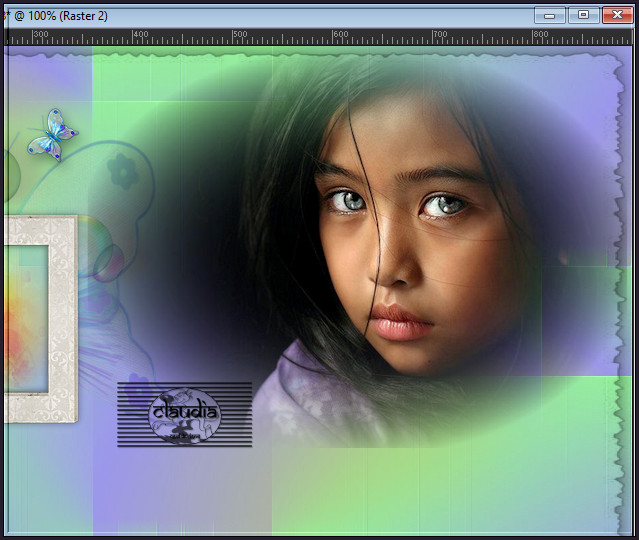
![]()
27.
Lagen - Eigenschappen : zet de Mengmodus van deze laag op Zacht licht.
![]()
28.
Effecten - Randeffecten - Accentueren.
![]()
29.
Activeer de bovenste laag in het Lagenpallet (= Tot laag gemaakte selectie).
![]()
30.
Open uit de materialen het element "deco_lula".
Bewerken - Kopiëren.
Ga terug naar je werkje.
Bewerken - Plakken als nieuwe laag.
![]()
31.
Effecten - Afbeeldingseffecten - Verschuiving :
Horizontale verschuiving = 32
Verticale verschuiving = 0
Aangepast en Transparant aangevinkt
![]()
32.
Open uit de materialen het WordArt "texte".
Bewerken - Kopiëren.
Ga terug naar je werkje.
Bewerken - Plakken als nieuwe laag.
Plaats de tekst zoals op het voorbeeld of naar eigen smaak :

![]()
33.
Activeer de onderste laag in het Lagenpallet (= Achtergrond).
Bewerken - Kopiëren !!!
![]()
34.
Afbeelding - Randen toevoegen : Symmetrisch aangevinkt
1 px met de 2de kleur
30 px met de 1ste kleur
1 px met de 2de kleur
30 px met de 3de kleur
![]()
35.
Activeer de Toverstaf, Doezelen en Tolerantie op 0.
Ga terug naar je werkje.
Selecteer de witte rand van 30 px.
Bewerken - Plakken in selectie.
![]()
36.
Selecties - Laag maken van selectie.
Effecten - Insteekfilters - Texture - Grain :
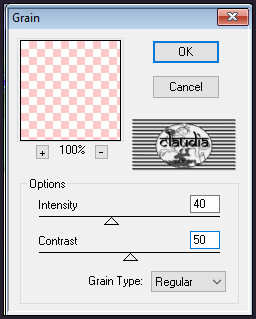
![]()
37.
Effecten - 3D-Effecten - Slagschaduw :
Verticaal = 2
Horizontaal = 2
Dekking = 60
Vervaging = 30
Kleur = Zwart (#000000)
![]()
38.
Selecties - Niets selecteren.
![]()
39.
Afbeelding - Randen toevoegen : 1 px met de 2de kleur, Symmetrisch aangevinkt.
![]()
40.
Afbeelding - Formaat wijzigen : 900 px breedte, formaat van alle lagen wijzigen aangevinkt.
Aanpassen - Scherpte - Verscherpen.
![]()
41.
Open uit de materialen het element "decoration_geometrique".
![]()
42.
Bewerken - Kopieren.
Ga terug naar je werkje.
Bewerken - Plakken als nieuwe laag.
![]()
43.
Effecten - Afbeeldingseffecten - Verschuiving :
Horizontale verschuiving = 0
Verticale verschuiving = -266
Aangepast en Transparant aangevinkt
![]()
44.
Lagen - Samenvoegen - Alle lagen samenvoegen.
![]()
45.
Lagen - Nieuwe rasterlaag.
Plaats hierop je watermerkje.
Lagen - Samenvoegen - Alle lagen samenvoegen.
Sla je werkje op als JPG-formaat en daarmee ben je aan het einde gekomen van deze mooie les van Kathania.
© Claudia - December 2018.





